Autoform教程之二:TRIM模块的使用

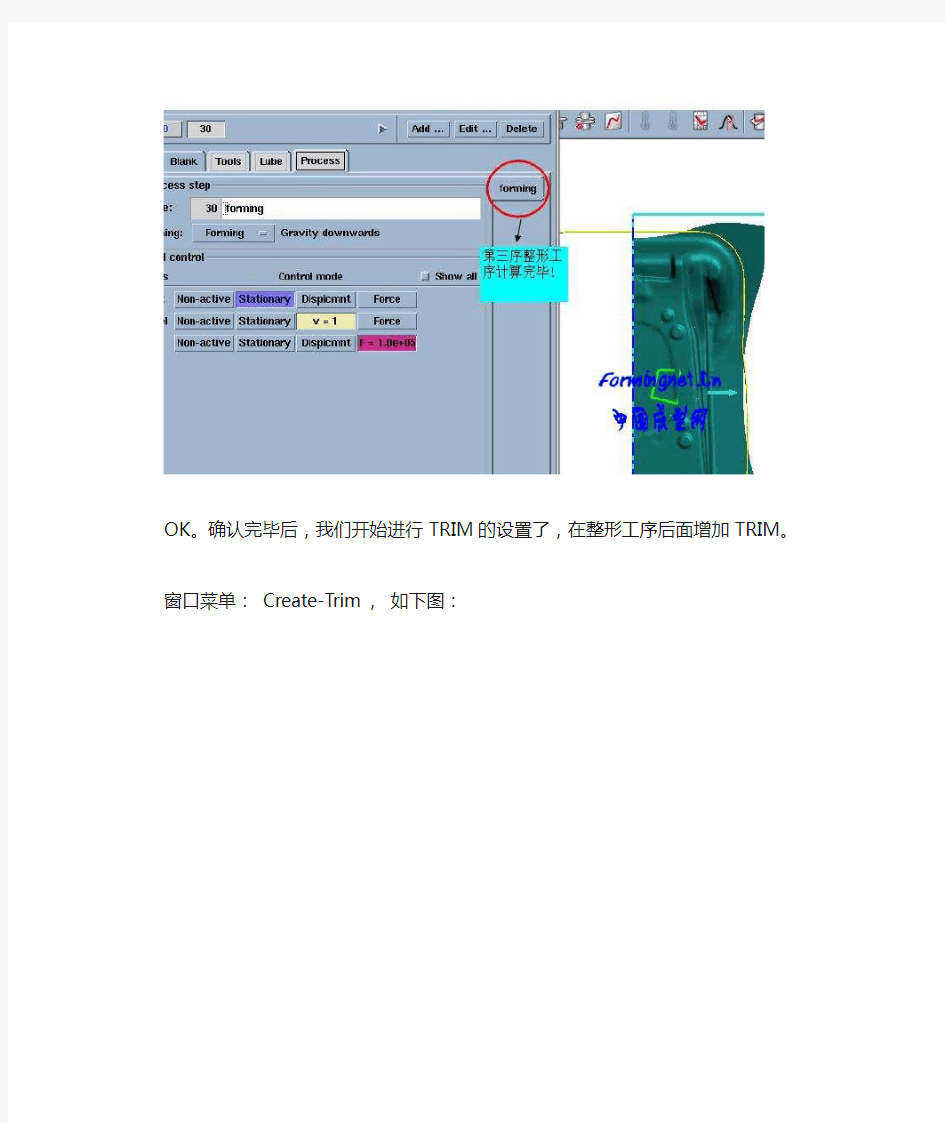
Autoform教程之二:TRIM模块的使用
我们一般指的是后续需要成型类工序,导致最终产品边线不稳定,需要产品边界最优化,使得成型后产品边界无限接近产品最终边界线,因此我们需要优化成型前边界线(也就是修边线)。
明白以后,我们打开一个需要整形工序的产品的AUTOFORM文件,这里需要一个已经算好拉延,修边和整形的。这里我拿了AUTOFORM自带的官方例题的例子来讲解,有人问例子哪里有?好了,你可以看https://www.360docs.net/doc/f15413283.html,论坛AUTOFORM专区的置顶。
打开AUTOFORM文件,我们确认所有工序都有且已经计算完毕!如下图:
OK。确认完毕后,我们开始进行TRIM的设置了,在整形工序后面增加TRIM。窗口菜单: Create-Trim,如下图:
出现TRIM功能的设置框,如下图:
OK。我们安装图示说明,进行设置,如下图:
OK。设置完毕,我们进行计算,
运算完了,将产生以下文件,因为我只算了一次,所以仅仅产生一个trm_trm1.sim.
Ok..下面我们打开trm_trm1.sim,如下图:
放大我们可看出反算修边线的效果
相关主题
